Tahukah kalian bahwa ternyata kalian dapat membuat akun email sendiri dengan hanya bermodalkan domain dan hosting? Hal ini sangat berguna jika kalian memiliki perusahaan atau website yang terintegrasi dengan email. Untuk membuat email tersebut, kalian diharuskan memiliki layanan hosting terlebih dahulu. Tak usah berlama-lama, langsung simak yuk Cara Mudah Membuat Email dengan Domain Sendiri
Cara Membuat Email dengan Domain Sendiri
Yuk simak sampai selesai bahasan cara buat email perusahaan di bawah ini:
1. Buat dan Daftarkan Nama Domain
Langkah pertama untuk membuat email dengan domain sendiri adalah mendaftarkan nama domain. Nama domain ini akan muncul setelah simbol “@” pada alamat email kalian nanti, misalnya [email protected].
Di Jetorbit, kalian bisa mencari domain terbaik. Kami bisa membantu kalian untuk mengecek ketersediaan nama domain yang diinginkan. Harga domainnya sendiri dimulai dari Rp 15.000,- saja!
Silakan masukkan nama domain yang ingin didaftarkan ke tool cek domain. Tunggu beberapa saat sampai tool tersebut menampilkan beberapa opsi nama domain yang tersedia.
Untuk informasi selengkapnya, silakan baca tutorial kami mengenai cara beli domain.
Jika kalian sudah punya nama domain sendiri, kalian bisa menggunakan nama domain yang dimiliki saat ini. Tambahkan domain kalian ke akun hosting dan arahkan DNS ke server Jetorbit. Kalian juga bisa transfer nama domain ke Jetorbit (opsional).
2. Pilih Penyedia Email Hosting
Setelah nama domain sudah siap, selanjutnya perlu memilih email hosting, yaitu provider yang akan menyediakan dan mengelola server email untuk user. Penyedia hosting email juga akan menyimpan, mengirim, dan menerima email di server mereka untuk user-nya.
Jetorbit menawarkan layanan email hosting mulai dari Rp 59.000,- perbulan/domain. Dengan layanan ini, user mendapatkan resource khusus untuk membuat dan mengelola akun email profesional.
Ada dua paket hosting email yang tersedia:
- Starter – Rp 59.000,- perbulan/domain. Paket ini mencakup penyimpanan email sebesar 10 GB, akun email tidak terbatas, outgoing filtering.
- Lite – Rp 79.000,- perbulan/domain. Paket ini mencakup penyimpanan email sebesar 30 GB, akun email tidak terbatas, outgoing filtering.
- Grow – Rp 119.000,- perbulan/domain. Paket ini mencakup penyimpanan email sebesar 50 GB, akun email tidak terbatas, outgoing filtering, incoming filtering.
- Pro – Rp 179.000,- perbulan/domain. Paket ini mencakup penyimpanan email sebesar 100 GB, akun email tidak terbatas, outgoing filtering, incoming filtering.
Kalian butuh email hosting lebih dari 100GB? Tenang, kami menyediakan Paket Email Hosting Corporate Mulai 200GB hingga 1TB!
3. Login cPanel Hosting
Masuk ke dalam cpanel kalian melalui https://namadomain/cpanel lalu login sesuai email yang dikirim dari Jetorbit. Jika bingung, silakan kalian bisa baca Cara Login ke cPanel.
4. Memilih Menu Email Accounts
Selanjutnya masuk ke halaman cPanel. Pada kolom pencarian ketikkan email lalu pilih Email Accounts. Maka kalian akan masuk ke halaman Email Account. Pada halaman ini kalian dapat menambahkan alamat email baru atau mengubah alamat email yang telah ada.
5. Menambahkan Alamat Email
Untuk menambahkan alamat email maka silakan klik Create terlebih dahulu.
Pilih domain yang diinginkan lalu tulis nama email. Misalnya, ingin membuat email dengan nama [email protected]. Maka, silakan pilih websitesaya.net pada bagian Domain. Kemudian tulis email pada bagian Username. Kalian dapat mengubah username email sesuai kebutuhan.
Jika sudah, silakan tulis password email. Pastikan kalian tulis password lengkap dengan huruf kapital, huruf kecil, dan angka. Untuk yang lainnya biarkan default. Lalu klik Create.
Silakan kalian tunggu sebentar maka email dengan nama [email protected] sudah dapat digunakan.
6. Mengubah Password
Kalian juga dapat mengubah password. Silakan klik Manage. Pada bagian New Password, silakan masukkan password baru. Jika sudah, jangan lupa klik Update Email Settings
7. Mengubah Kapasitas Email
Untuk mengubah kapasitas email yang ada pada hosting, silakan cek pada bagian Storage. Kalian dapat menyesuaikan dengan kapasitas email yang diinginkan. Jika sudah, jangan lupa klik Update Email Settings
8. Mengakses Webmail
Terdapat pengaturan tambahan seperti akses webmail, suspend akun dan lain-lain dengan memilih More
Untuk dapat mengakses webmail, silakan login melalui namadomainkalian.com/webmail. Masukkan alamat email dan password.
Cara Mengakses Email
Jika email sudah dibuat nih, lalu bagaimana cara mengakses dan mengelola email? Silakan masuk ke menu Email Accounts lalu klik Check Email
Selanjutnya kalian akan masuk ke interface webmail. Kalian dapat memilih Roundcube sebagai interface webmail. Silakan klik Open agar dapat mengakses halaman pengelolaan email.
Setelah itu, kalian akan diarahkan ke tampilan Webmail. Di sini kalian bisa cek inbox, pesan terkirim atau mengirimkan pesan melalui webmail ini.
Cara Menghapus Akun Email
Untuk menghapus akun maka klik Manage lalu scroll kebagian bawah dan klik Delete Email Account
Okay, akhirnya kalian sudah mempelajari cara membuat email dengan domain sendiri untuk mempromosikan bisnis kalian dan meningkatkan brand awareness. Sebab, membuat alamat email perusahaan atau bisnis akan membantu membangun kredibilitas.
Oia, selain email hosting, kami juga menyediakan produk VPS, lho.
Semoga bermanfaat dan selamat mencoba, ya.

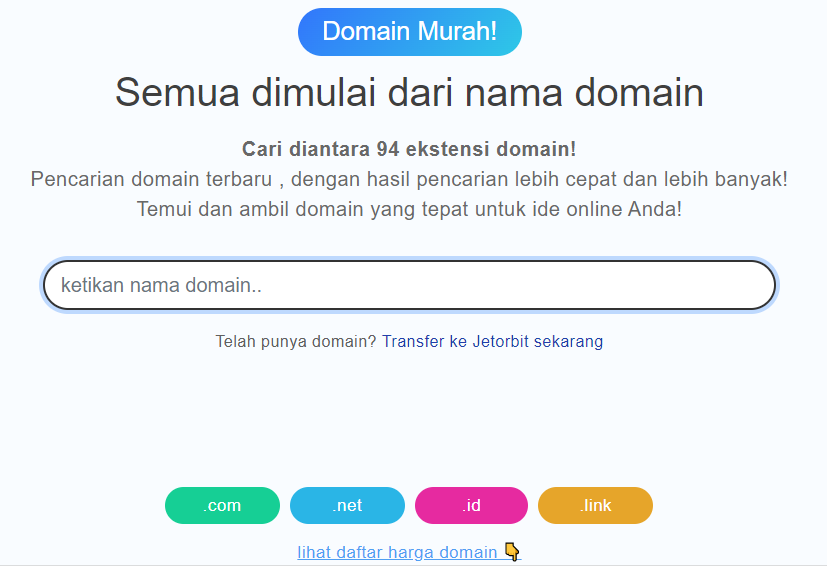
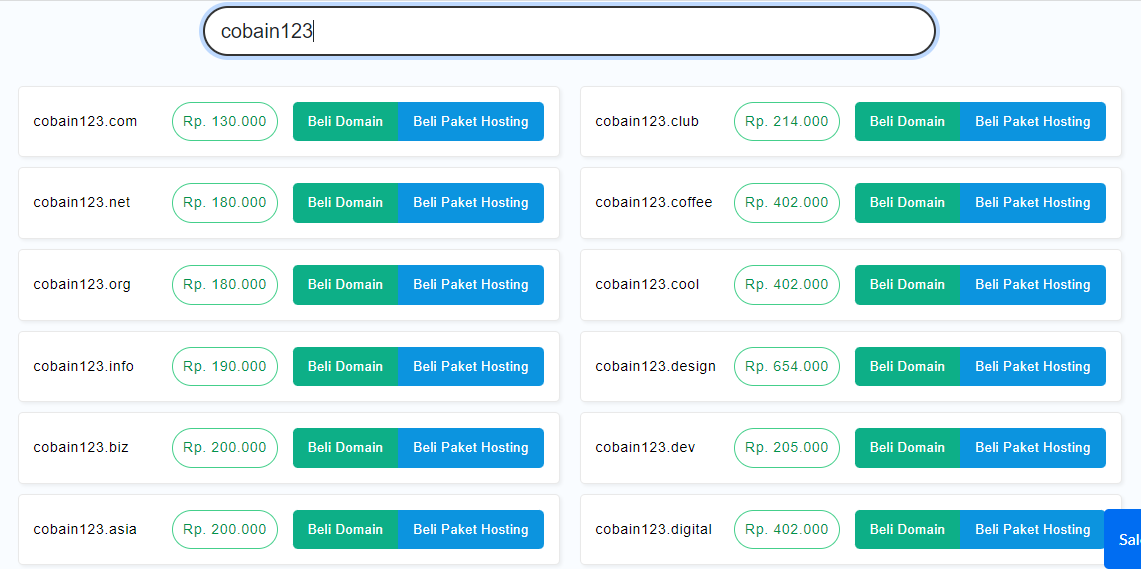
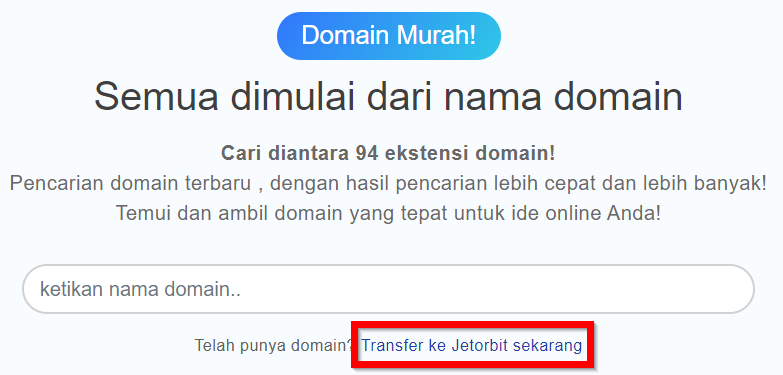
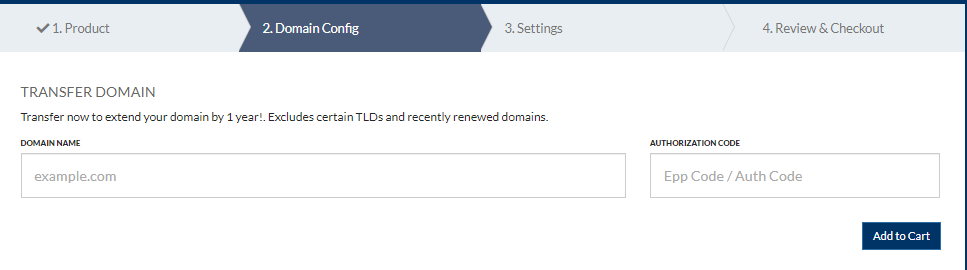
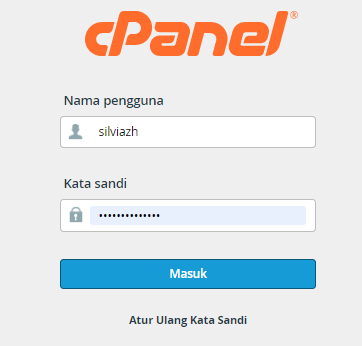
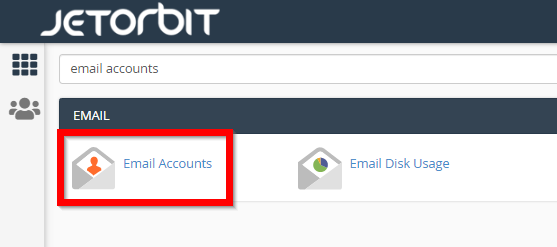
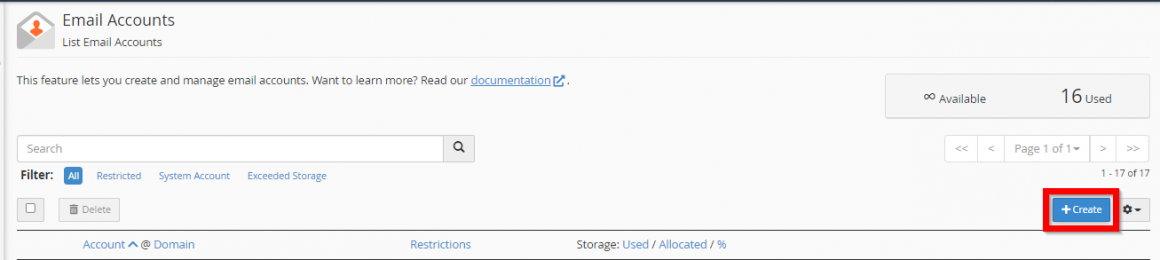
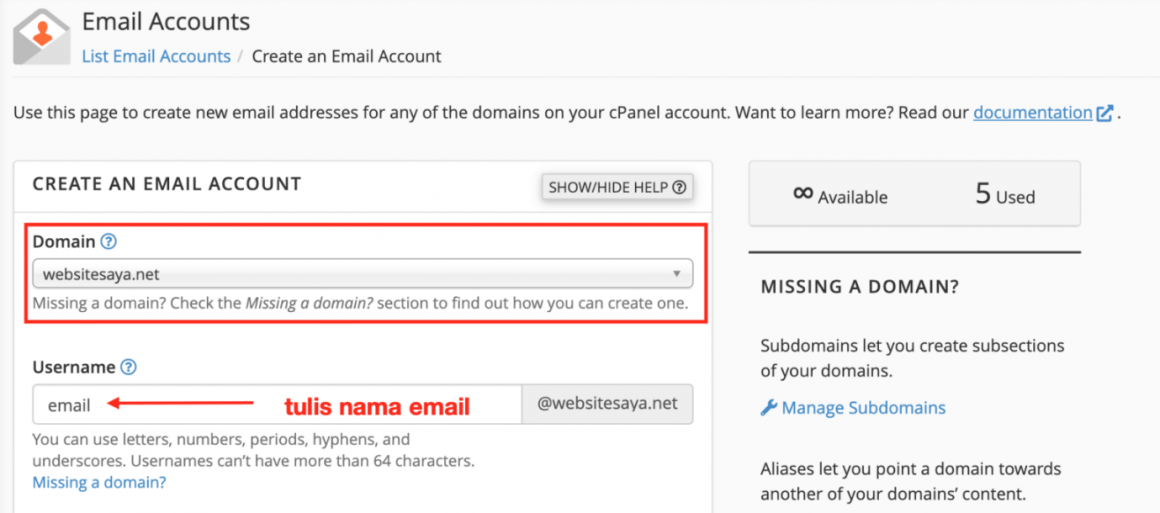
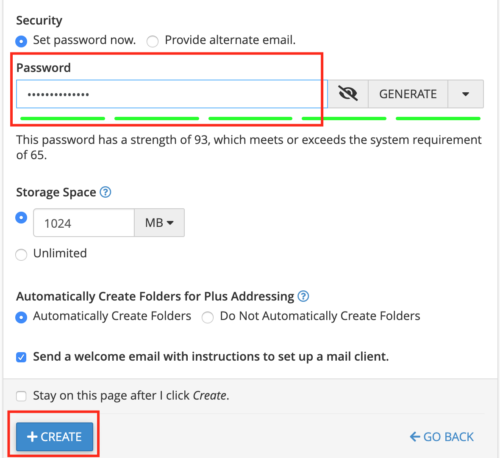

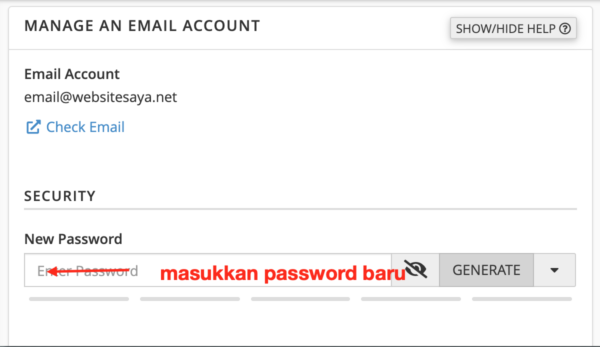
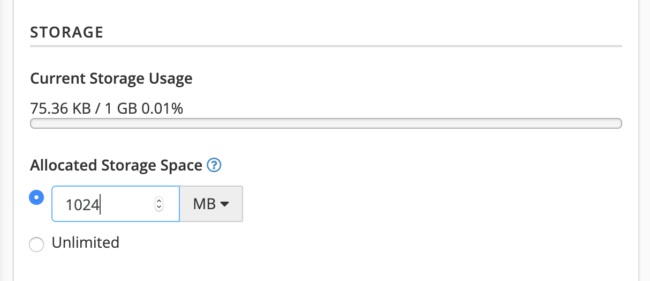
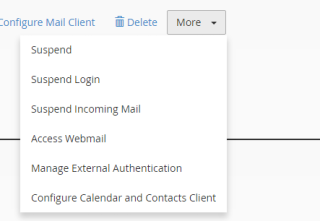
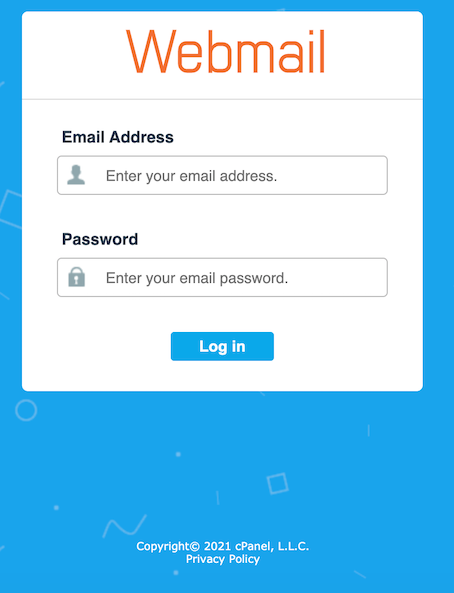

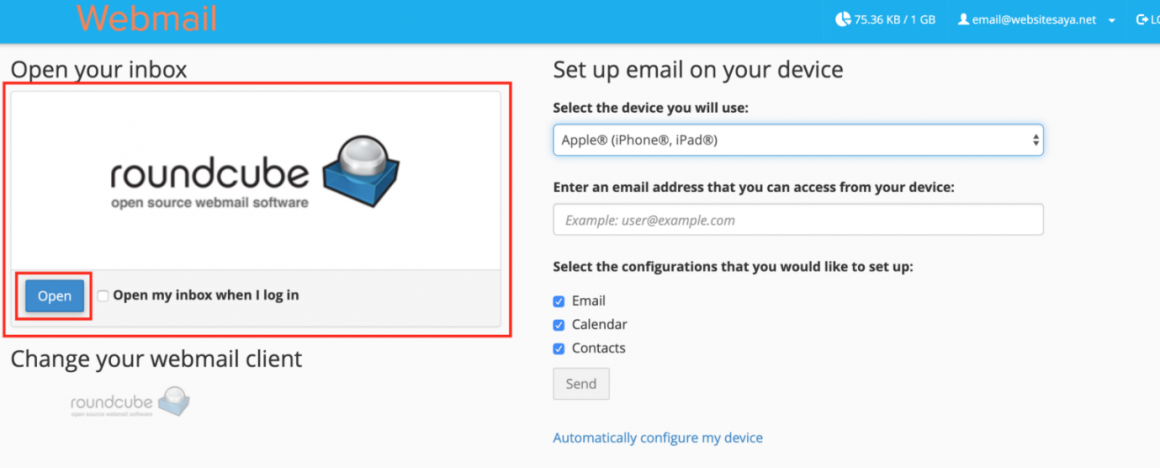
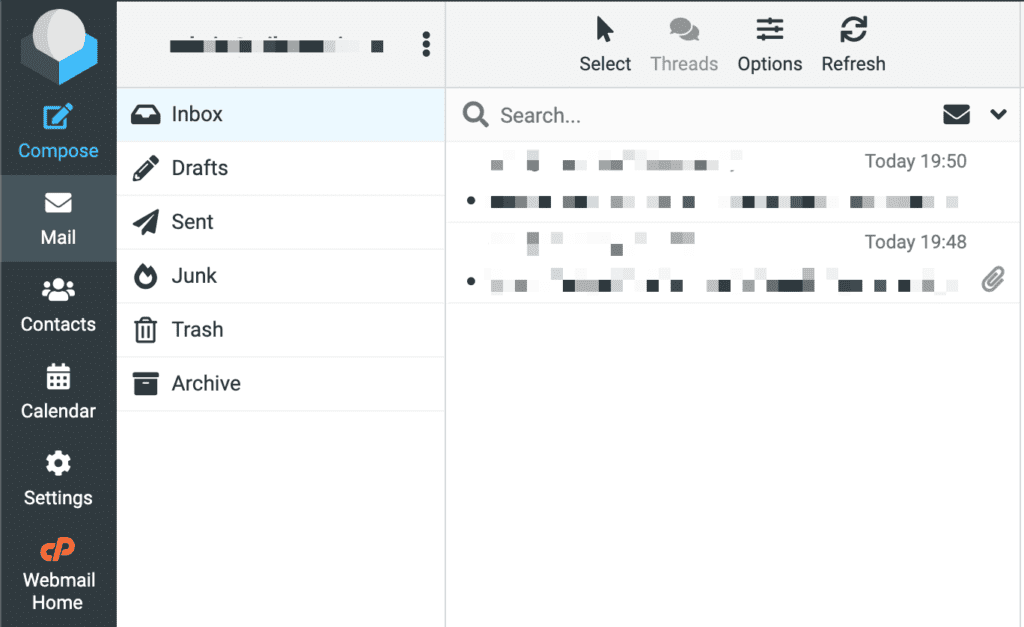
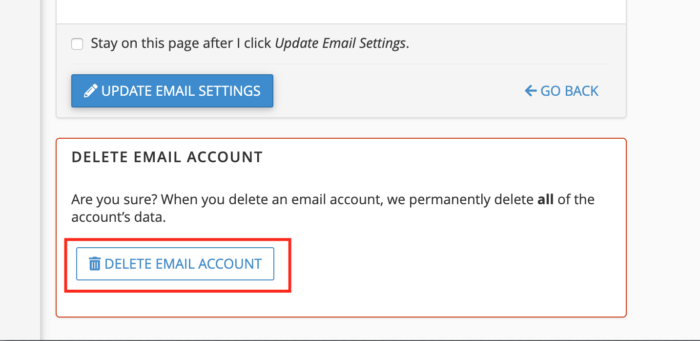





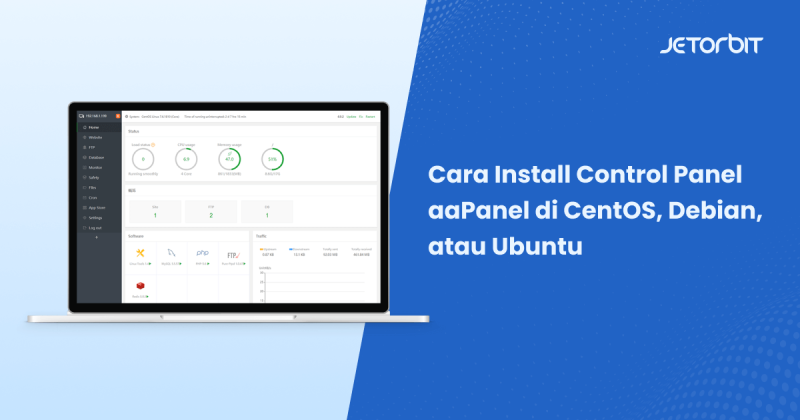
Leave a Comment